راهنمای حذف دیسک مجازی برای ویندوز 10
ایجاد مجازی درایو در صورت تمایل، هر کاربر می تواند. اما اگر شما دیگر نیازی به آن ندارید چه؟ دقیقا چگونه به درستی این درایو را در سیستم عامل حذف کنید ویندوز 10 ما بیشتر توضیح خواهیم داد
روشهای دیسک مجازی را حذف کنید
در کل لازم است دو روش را برجسته کنیم که به شما اجازه می دهد به درستی دیسک را حذف کنید. شما باید یکی از آنها را انتخاب کنید، که مربوط به روند اولیه ایجاد یک هارد دیسک مجازی است. در عمل، همه چیز به نظر می رسد در نگاه اول دشوار نیست.
روش 1: "مدیریت دیسک"
این روش برای شما مناسب است اگر درایو مجازی از طریق ابزار مشخص شده ایجاد شده باشد.
به یاد داشته باشید قبل از انجام مراحل شرح داده شده در زیر، شما باید تمام اطلاعات لازم را از دیسک برای پاک کردن کپی کنید، زیرا پس از حذف نهایی شما نمی توانید آن را بازگردانی کنید.
برای حذف یک دیسک شما باید موارد زیر را انجام دهید:
- با کلیک بر روی دکمه "شروع" با دکمه راست موس (RMB)، سپس ستون "مدیریت دیسک" را از منوی زمینه انتخاب کنید.
- در پنجره ظاهر می شود، شما باید دیسک مجازی مورد نظر را پیدا کنید. لطفا توجه داشته باشید که این باید در پایین انجام شود، نه در لیست بالا. پس از اینکه درایو را پیدا کردید، بر روی نام آن راست کلیک کنید (منطقه مورد نیاز در تصویر زیر نشان داده شده است) و در منوی context روی خط "Disconnect Hard Disk Virtual Hard Disk" کلیک کنید.
- پس از آن یک پنجره کوچک ظاهر خواهد شد. این مسیر مسیر فایل دیسک را خواهد داشت. به یاد داشته باشید این مسیر، همانطور که در آینده مورد نیاز است. بهتر است آن را ویرایش نکنید. فقط روی دکمه «تأیید» کلیک کنید.
- شما خواهید دید که هارد دیسک از فهرست رسانه ها ناپدید شده است. فقط فایل حذف شده که تمام اطلاعات را از آن ذخیره می کند باقی می ماند. برای انجام این کار، به پوشه بروید، مسیری که قبلا آن را یادآوری کردید. فایل مورد نظر دارای "VHD" extension است. آن را پیدا کنید و آن را در هر راه مناسب (از طریق کلید "Del" یا منوی زمینه) پاک کنید.
- در نهایت شما می توانید "سطل زباله" را پاک کنید تا فضای را روی دیسک اصلی آزاد کنید.
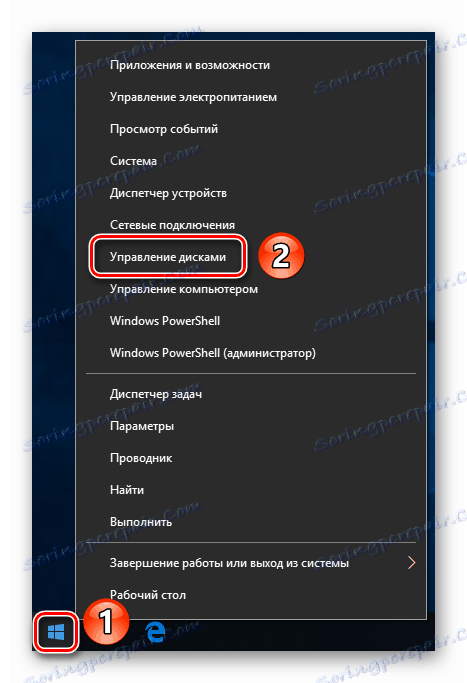
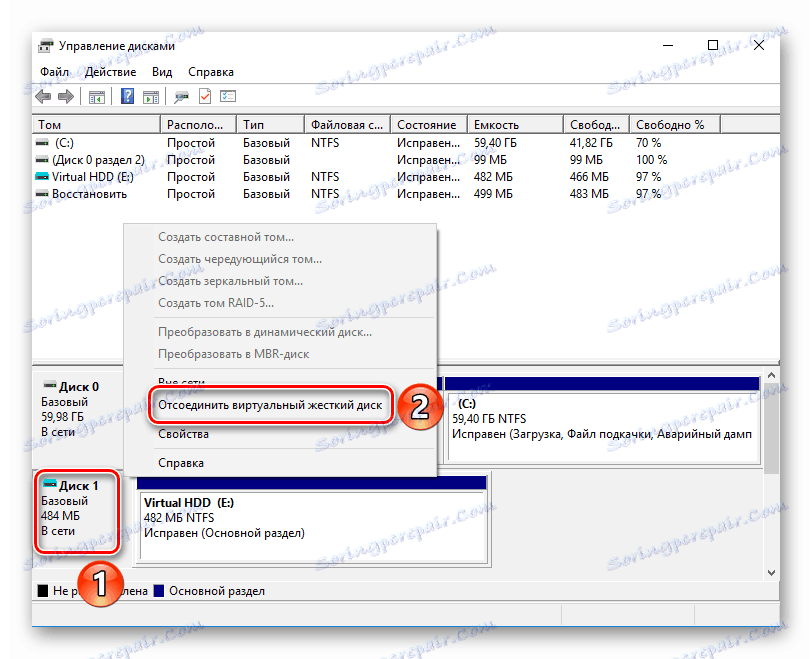
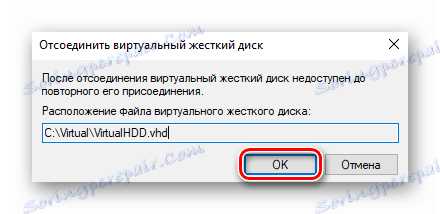

این روش کامل است.
روش 2: "خط فرمان"
اگر دیسک مجازی را از طریق "خط فرمان" ایجاد کردید، باید از روش زیر استفاده کنید. شما باید عملیات زیر را انجام دهید:
- پنجره جستجوی ویندوز را باز کنید. برای انجام این کار، به سادگی خط را در نوار وظیفه فعال یا با کلیک بر روی دکمه با تصویر ذره بین کلیک کنید. سپس دستور cmd را در فیلد جستجو وارد کنید . نتیجه پرس و جو روی صفحه نمایش ظاهر می شود. روی دکمه ی راست کلیک روی نام آن کلیک کنید، سپس گزینه "Run as administrator" را از منوی زمینه انتخاب کنید.
- اگر "کنترل حساب کاربر" را فعال کرده اید، روی صفحه از شما می خواهد که یک handler را اجرا کنید. روی "بله" کلیک کنید.
- حالا پرس و جو "subst" را در خط فرمان وارد کنید و سپس "Enter" را فشار دهید. این یک لیست از تمام هارد دیسک های مجازی که قبلا ایجاد شده را نمایش می دهد، و مسیر را به آنها نشان می دهد.
- به یاد داشته باشید نامه ای که نشان دهنده درایو دلخواه است. در تصویر بالا، چنین حروف "X" و "V" هستند . برای حذف یک دیسک، دستور زیر را وارد کنید و "Enter" را فشار دهید:
subst X: /Dبه جای حرف "X"، شما باید یکی را که نشان دهنده درایو مجازی دلخواه است قرار دهید. در نتیجه، هیچ پنجره اضافی در صفحه با پیشرفت مشاهده نخواهید کرد. همه چیز فورا انجام خواهد شد. برای بررسی، شما می توانید فرمان "subst" را دوباره وارد کنید و مطمئن شوید که دیسک از لیست حذف شده است.
- بعد از این، پنجره فرمان "خط فرمان" را می توان به عنوان فرایند حذف تکمیل کرد.
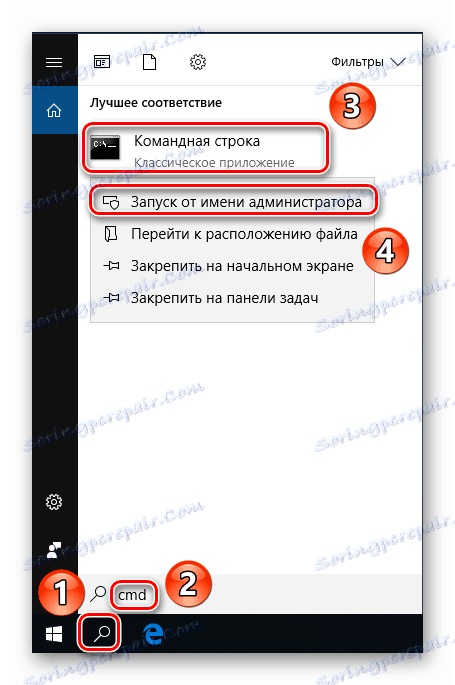
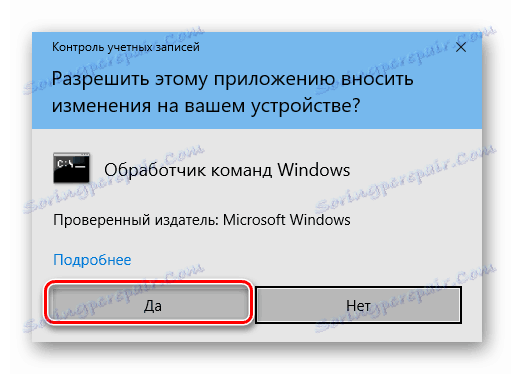

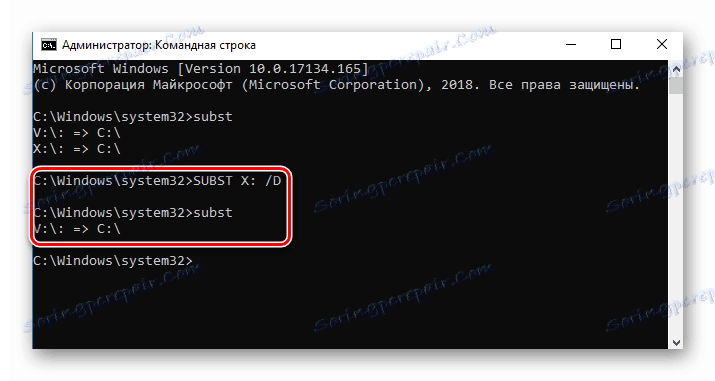
با استفاده از یکی از روش هایی که در بالا توضیح داده شد، می توانید بدون نیاز به هارد دیسک مجازی را حذف کنید. به یاد داشته باشید که این اقدامات به شما اجازه نمی دهد پارتیشن های فیزیکی هارد دیسک را حذف کنید. برای انجام این کار، بهتر است از روش های دیگر استفاده کنید، که ما قبلا در یک درس جداگانه توصیف کردیم.
جزئیات بیشتر: راه های حذف پارتیشن های هارد دیسک